前不久入手了GPD推出的最新旗舰笔记本GPD P2 MAX,想必大家对我的评测还记忆犹新吧!这款机身屏幕仅8.9英寸的超极本,凭借一块超清2.5K级屏幕以及只有650g的重量,成功成为了我外出出行必带的数码产品之一,说实在的,现在让我背着我那厚重的笔记本,我反而会很不适应。好了,题外话就说这么多,接下来,我们久现身说法,给大家演示一下,我是怎么给这款笔记本更换固态硬盘的!对的,没错!别看它这么小,它的容量却可以无限提升。

在正式更换硬盘前,我们还是简单介绍下这款笔记本的硬件配置。笔者购买的这款是GPD P2 MAX高配版,CPU方面搭载的是英特尔第八代 m3-8100Y 处理器,内存16GB,固态硬盘是一块512GB的M2 接口的NVMe固态硬盘。这样的配置方案,事实上是没有任何槽点的,普通用户使用,无论是CPU性能还是内存方面,机身存储方面都完全够用。
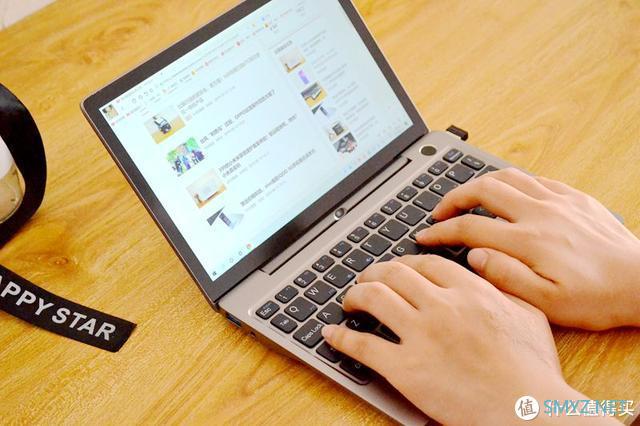
不过,如果你对硬盘容量有更高需求,那么,我们就来拆机看看,如何帮它更换一个更大的硬盘。拆机其实蛮简单的,只要把金属背板的几颗螺丝拧开即可,打开机身的后盖。

打开后盖后,内部是这个样子的。固态硬盘的位置很明显!就是在机身底部的位置。


拆开可以看到,原装笔记本标配了一块BIWIN的512GB的M2 2280规格的固态硬盘。这个型号的固态硬盘也是目前市面是主流的型号,据悉,BIWIN固态硬盘是由闪迪代工的。

接下来,我们就给它换上1TB的固态。操作很简单,取下旧的固态,出入新的固态,拧紧螺丝就可以了。

就是这么简单,固态硬盘的升级就完成了。把后盖合上,拧紧螺丝开机。跑个分,可以看到,读取1782MB/s,写入1705MB/s,读写数据非常给力。
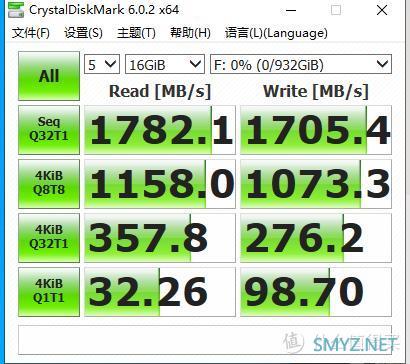
以上就是为这款GPD P2 Max 笔记本更换固态硬盘的教程了,是不是非常简单呢?作为一款全球最小的超极本,笔者在使用了一段时间以后,谈一下自己的想法吧!首先是,这款笔记本的价位是在5K区间,但是单论做工和配置,是完全对得上这样的价位的,令人惊艳的8.9英寸的2.5K级高清屏幕。机身的一体成型的铝合金材质,以及仅仅650g的机身重量。更重要的是,在配置方面,酷睿m3-8100y处理器以及16G内存加上512GB的NVMe固态硬盘,可以说是顶级超极本的配置方案了。而实测,用户可以自行更换硬盘,也就是说,存储空间完全无上限,当然,笔者更换的是1TB的固态,对于我个人来说,足够用了。












 加载中,请稍侯......
加载中,请稍侯......
网友评论